w10开机键盘不能用怎么办 win10系统启动后键盘不能用修复方法
时间:2021-01-06作者:xinxin
键盘作为用户日常操作win10电脑的必备工具之一,能够进行输入性的操作,同时也可以通过键盘来操作游戏,可是近日有用户在启动win10电脑之后却发现键盘不能够使用了,这让许多用户很是疑惑,那么w10开机键盘不能用怎么办呢?这里小编就来教大家win10系统启动后键盘不能用修复方法。
推荐下载:雨林木风win10下载
具体方法:
1、在电脑屏幕左下角单击鼠标右键,找到运行,打开窗口。
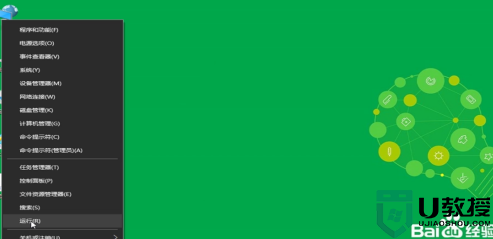
2、在对话框中输入命令:powercfg.cpl,点击确定。
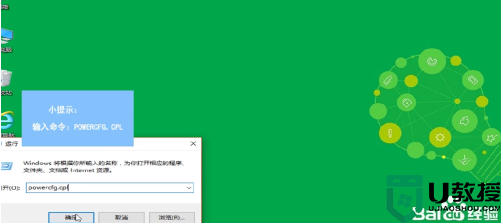
3、依次打开控制面板、硬件和声音、电源选项、选择电源按钮的功能。
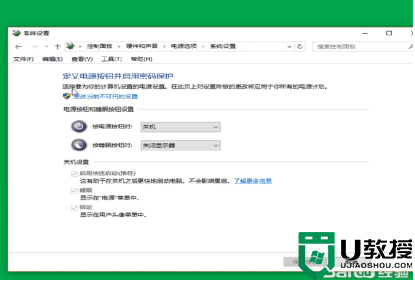
4、点击更改当前不可用的设置,将启用快速启动前的对勾去掉,保存修改即可。
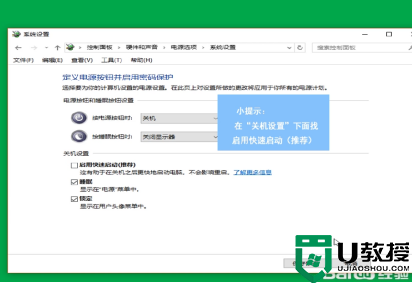
以上就是win10系统启动后键盘不能用修复方法了,有遇到相同问题的用户可参考本文中介绍的步骤来进行修复,希望能够对大家有所帮助。

